شاعر بلا حبيبه كتب: أنا عوز يكون عندى
البلد
عدد الهمسات
احترام القوانين
لاوسمه
شرح لكيفيه اضافه و ازالت البيانات الشخصيه من حقل التسجيل
اولا نذهب الى
الاعضاء والمجموعات
ثم البيانات الشخصيه
i
تكبير الصورةتصغير الصورة تم تعديل ابعاد هذه الصورة. انقر هنا لمعاينتها بأبعادها الأصلية.

[/url]
[url=http://help.ahlamontada.com/montada-f5/topic-t147457.htm#]تكبير الصورةتصغير الصورة تم تعديل ابعاد هذه الصورة. انقر هنا لمعاينتها بأبعادها الأصلية.
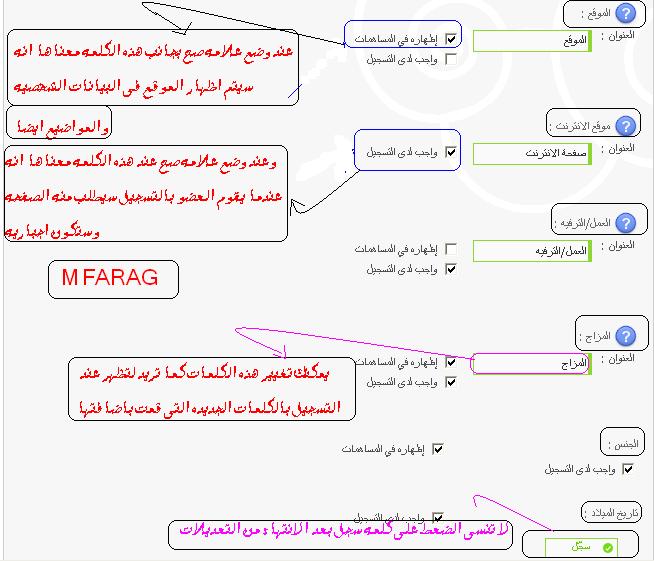
[/url]
نود في كثير من الأحيان إضافة بيانات للأعضاء ، كالبلد و العمر ..... إلخ ، لكننا لا ندري كيف أو نتررد في العملية ، لكن الآن و بدون تردد سنحل المشكلة :

- للتعديل على البيانات الشخصية : نتبع التالي :
* لوحة الإدارة > الأعضاء و المجموعات > البيانات الشخصية :
تكبير الصورةتصغير الصورة تم تعديل ابعاد هذه الصورة. انقر هنا لمعاينتها بأبعادها الأصلية.

* و الآن نلاحظ الصفحة التي أمامنا ، و سنبدأ الشرح
تكبير الصورةتصغير الصورة تم تعديل ابعاد هذه الصورة. انقر هنا لمعاينتها بأبعادها الأصلية.

تكبير الصورةتصغير الصورة تم تعديل ابعاد هذه الصورة. انقر هنا لمعاينتها بأبعادها الأصلية.

نلاحظ أمامنا مجموعة من البيانات الشخصية ، و هي تسمى بالبيانات الشخصية الأصلية ، لأنها متواجدة بالمنتدى منذ تصميمه و خصائصها التي تميزها عن باقي البيانات الشخصية كالتالي :

لا يمكن حذفها

لا يمكن التغيير من صلاحياتها ( دائما يستطيع العضو التعديل فيها )
بالنسبة لخانة " إظهاره في المساهمات " ، فهي تعني إظهار هذه البيانات بالمساهمات ( إذا لم تفعل هذه الخاصية فهذا لا يعني أنها لن تظهر بملف العضو )
بالنسبة لخانة " واجب لدى التسجيل " فتفعيلها يعني أن العضو لن يستطيع التسجيل بدون ملى هذه البيانات
ملاحظة : إذا لم تعجبك بيانات " الموقع ، صفحة الإنترنيت ، العمل / الترفيه و المزاج " يمكنك التغيير من اسم العنصر ، لكن بالنسبة لـ " الجنس و تاريخ الميلاد " فلا يمكنك التغيير فيه
تكبير الصورةتصغير الصورة تم تعديل ابعاد هذه الصورة. انقر هنا لمعاينتها بأبعادها الأصلية.

هذه اللائحة ، للبيانات الشخصية التي قمت بإنشائها بنفسك ، و في البداية سيكون شكلها هكذا :
تكبير الصورةتصغير الصورة تم تعديل ابعاد هذه الصورة. انقر هنا لمعاينتها بأبعادها الأصلية.

لإنشاء بيانات شخصية جديدة اضغط على " إنشاء بيانات مشخصة " ثم اختر خيارا من القائمة و اضغط على " سجل " كما هو موضح في الصورة التالية :
تكبير الصورةتصغير الصورة تم تعديل ابعاد هذه الصورة. انقر هنا لمعاينتها بأبعادها الأصلية.

و الآن ننتقل للشرح المفصل لكل خيار :
لكل أصناف البيانات الشخصية ، يوجد خيارات يجب أن تقوم بتعبئتها ، و كلها متشابه لكن الفرق هو ما تدخله كبيانات في تلك الخيارات عدى واحدة من البيانات الشخصية سنتعرف عليها فيما بعد :
تكبير الصورةتصغير الصورة تم تعديل ابعاد هذه الصورة. انقر هنا لمعاينتها بأبعادها الأصلية.
 أ / اسم :
أ / اسم : في هذه الخانة تكتب اسم العنصر الذي تريد إنشاءه ( إجباري )
ب / وصف : تقوم بوضع وصف للعنصر لكي توضح هدفه بالنسبة للأعضاء ( إجباري )
جـ / المحتوى الأصلي : في هذه الخانة ، تكتب ما تريد أن يظهر في هذه البيانات للعضو مباشرة من دون أي تعديل ، و هي تختلف من صنف لآخر
د / ضروري : تختار إذا كان ملئ هذه البيانات ضروريا أم لا ( عند جعلها ضرورية ، لا يستطيع الأعضاء التسجيل من دون ملئ هذه البيانات )
هـ / معاينة : تختار أين تظهر هذه البيانات
و / تعديل : من له الصلاحيات لتعديل هذه البيانات ( في حال اخترت المشرفين فإن المديرين أيضا يمكنهم التعديل في هذه البيانات )
ثم اضغط سجل
1
- نص بسيط ( بدون أكواد ) :يمكن لهذه البيانات أن تحتوي على نص فقط . كل محتوى من نوع HTML, BBCode أو أكواد سيتم حذفه.
--------------------------------------------------------------------------
2 - نص مع أكواد :له نفس خصائص البيانات ذات الصفة " نص بسيط ( دون أكواد ) ، الفرق الوحيد أنه بالنسبة لهذه البيانات ، في خانة المحتوى الأصلي يمكنك إدخال أكواد الـ BBCode و الـ HTML
--------------------------------------------------------------------------
3 - نص عليه رابط :يستعمل لوضع رابط ببيانات العضو مثل (aim, msn, email, skype, ...الخ)
--------------------------------------------------------------------------
4 - تاريخ : يجب على حقل المحتوى أن يحتوي على تاريخ على شكل " يوم/شهر/سنة " ( إذا لم تقم بوضعه بتلك الطريقة فالمنتدى سيقوم تلقائيا بوضعه بهذه البيانات : " 31/12/1969 " كما يجب استخدام أرقام فقط فمثلا " السبت/يونيو/2008 " غير مقبول)
--------------------------------------------------------------------------
5 - رابط : يستعمل لوضع رابط أنترنيت كما يمكن أن تضيف معه وصف مثل موقع المميزين أو أي كلمة أخرى ، المهم أن تفصل الرابط عن الوصف إذا وضعته معه ، و عند الضغط على الرابط ينقلك إلى الموقع المسؤول عنه
--------------------------------------------------------------------------
6 - صورة :تستعمل لإضافة صورة مع بيانات العضو ، و تفيد كثيرا إذا أردت إعطاء عضو صورتين شخصيتين ، و لاستعمالها يجب وضع رابط صورة في حقل المحتوى
--------------------------------------------------------------------------
7 - اختيار ضمن لائحة : تستعمل لإعطاء العضو خيارات مكتوبة و هو يختار واحد منها ( يمكنك منع العضو من التغيير فيها بواسطة خيارات " تعديل " ) ، ولاستعمالها ، قم بوضع الخيارات في حقل " المحتوى الأصلي " و افصل بين كل واحد و آخر بزر enter أي ، اكتب خيارا ثم اضغط على زر enter من لوحة المفاتيح ثم اكتب الثاني و هكذا
--------------------------------------------------------------------------
8 - صورة ضمن لائحة صور محددة مسبقاً :مثل " اختيار ضمن لائحة محددة مسبقا " لكن الفرق هو أنك في هذه تضع رابط صورة
--------------------------------------------------------------------------
9 - عارضة طاقة :تستعمل عادة لمنح نقاط التميز ، و هي عبارة عن عارضة تزيد امتلاءا كلما زادت نقاط العضو بها ، لوضعها عليك ملئ البيانات ( القيمة الدنيا يعني أقل ما يمكن أن يحصل عليه العضو و القصوى فمعناه أقصى ما يمكن أن يحصل عليه العضو ، و الأصلية فمعناه ما يحصل عليه العضو بدون أي تعديل )
* للتغيير من بيانات شخصية منشأة متواجدة من قبل ، فقط توجه لقائمة البيانات الشخصية و اضغط على الزر الموضح بالسهم ألف ، قم بالتغييرات ثم اضغط على سجل
* لحذف بيانات شخصية منشأة ، فقط توجه لقائمة البيانات الشخصية و اضغط على الزر الموضح بالسهم باء ثم قم بتأكيد الحذف :
تكبير الصورةتصغير الصورة تم تعديل ابعاد هذه الصورة. انقر هنا لمعاينتها بأبعادها الأصلية.

تكبير الصورةتصغير الصورة تم تعديل ابعاد هذه الصورة. انقر هنا لمعاينتها بأبعادها الأصلية.

لتغيير البيانات الشخصية للأعضاء يتوجب عليك الذهاب إلى ملفهم الشخصية ، هناك عدة طرق :
* عبر زر ملف العضو الشخصي المتواجد بسهاماتهم
* عبر لوحة الإدارة : الأعضاء و المجموعات > الأعضاء ، ثم قم بالدخول لملف العضو
* عبر قائمة الأعضاء خارج لوحة الإدارة ، توجه لقائمة الأعضاء و ابحث عن العضو
لتغيير البيانات الشخصية لجميع الأعضاء في مرة واحدة : قم بالتوجه للبيانات الشخصية التي تريد التعديل فيها لجميع الأعضاء ( يجب أن تكون منشأة من قبل ) ثم اتبع الشرح الموجود بالصورة
تكبير الصورةتصغير الصورة تم تعديل ابعاد هذه الصورة. انقر هنا لمعاينتها بأبعادها الأصلية.








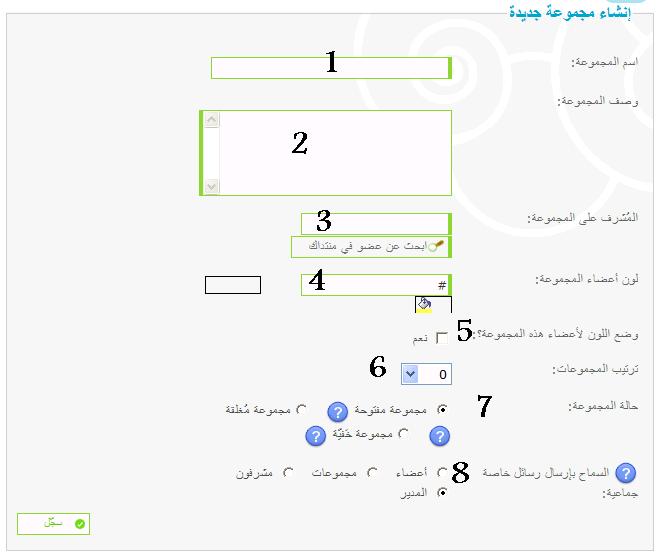
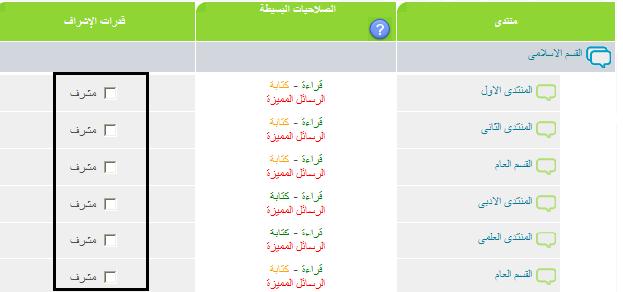

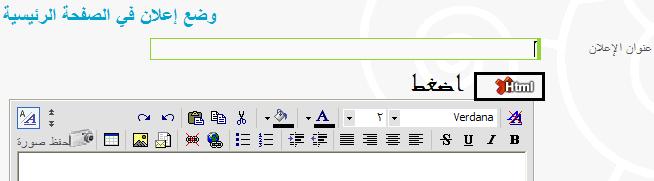

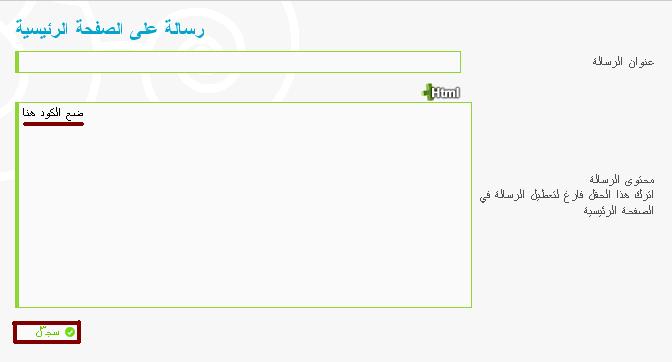

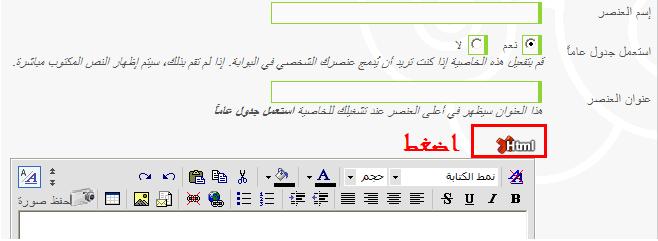
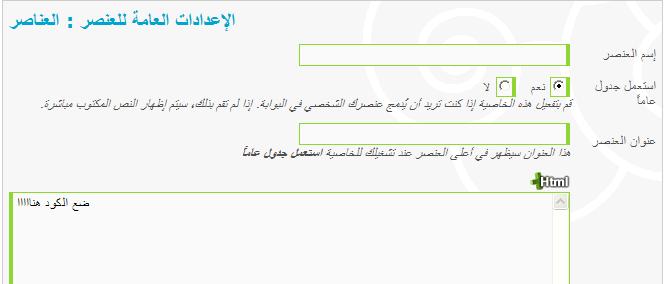







 [/url]
[/url]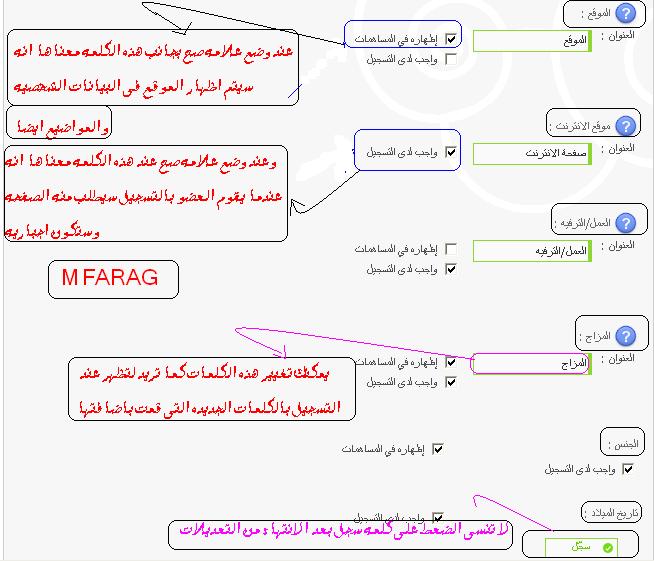 [/url]
[/url]











